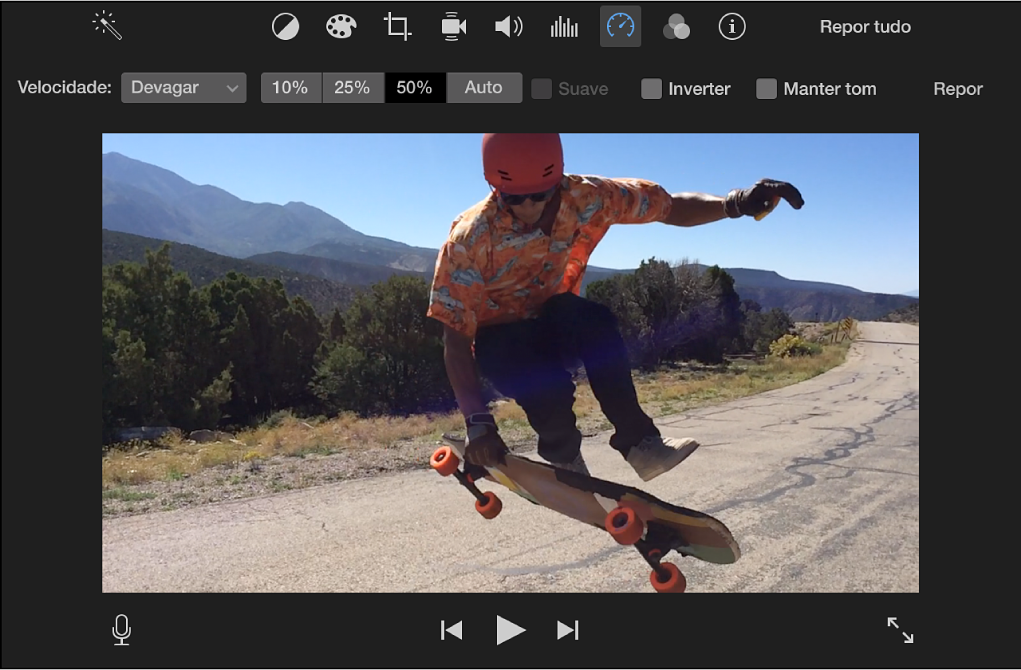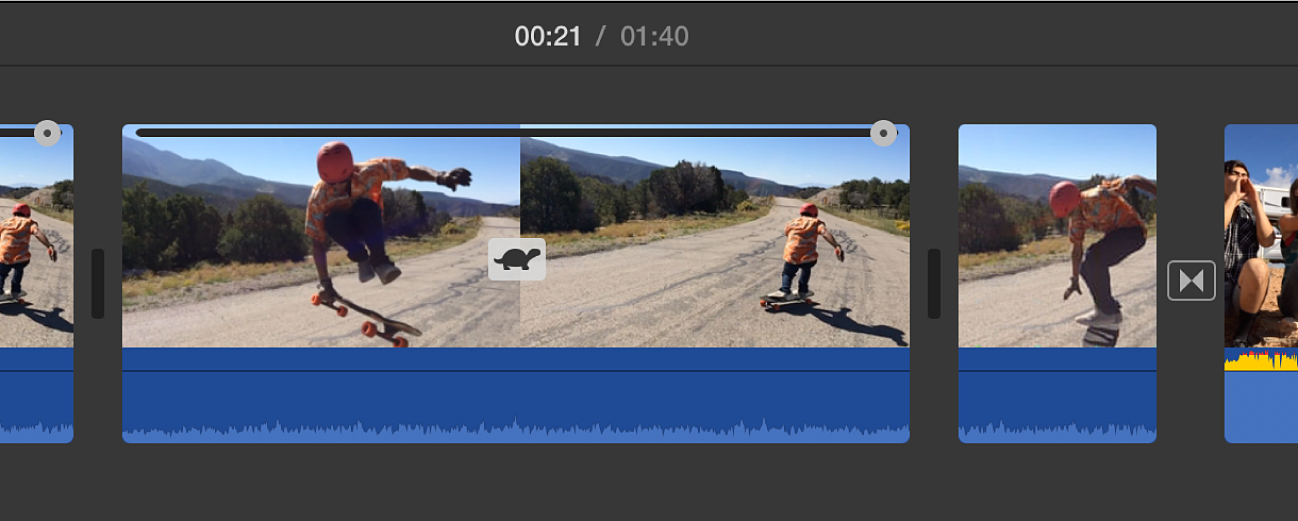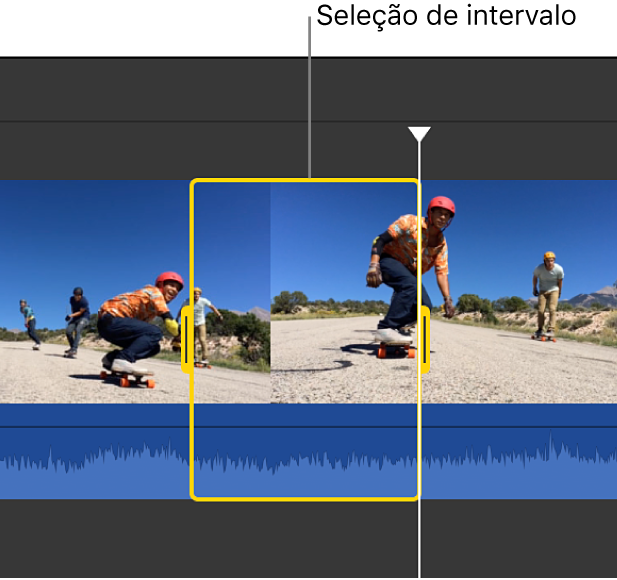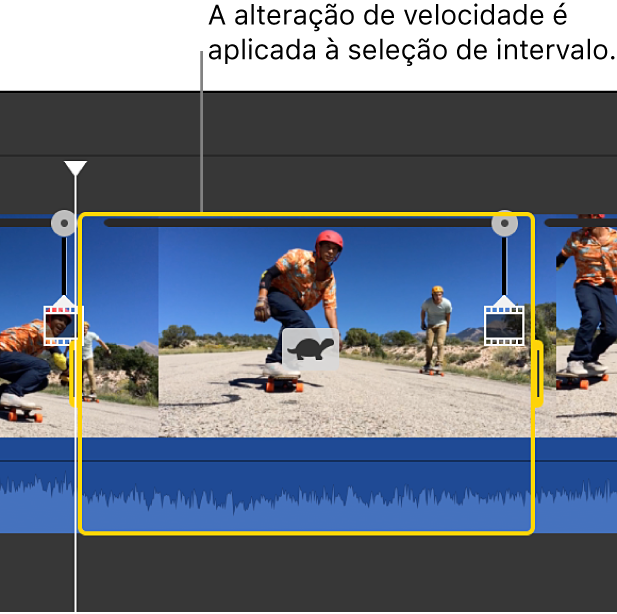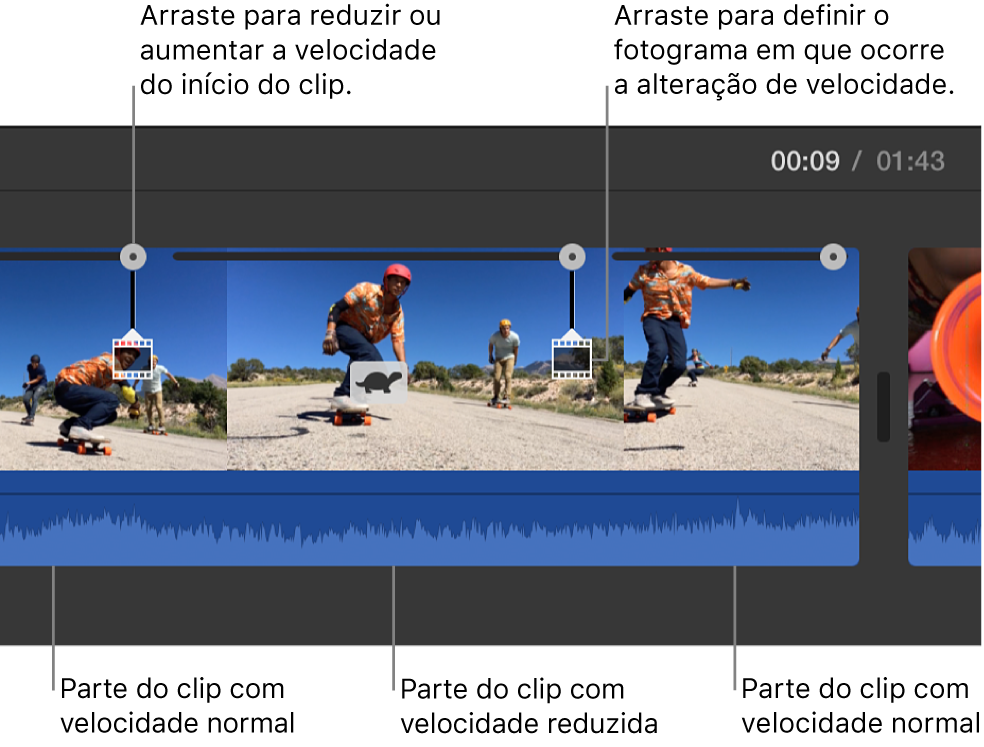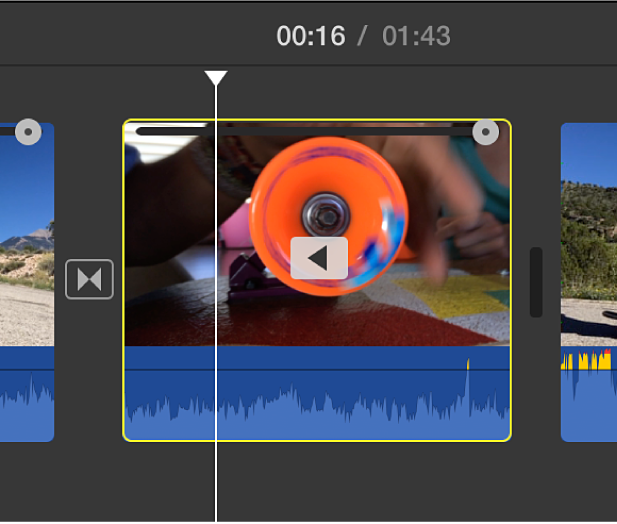iMovie

Alterar a velocidade do clip no iMovie no Mac
Pode alterar a velocidade de qualquer clip no seu filme. Além disso, o iMovie pode ajustar automaticamente a taxa de fotogramas de qualquer clip de modo a corresponder à taxa de fotogramas do seu filme (determinado pelo primeiro clip que adicionar ao filme).
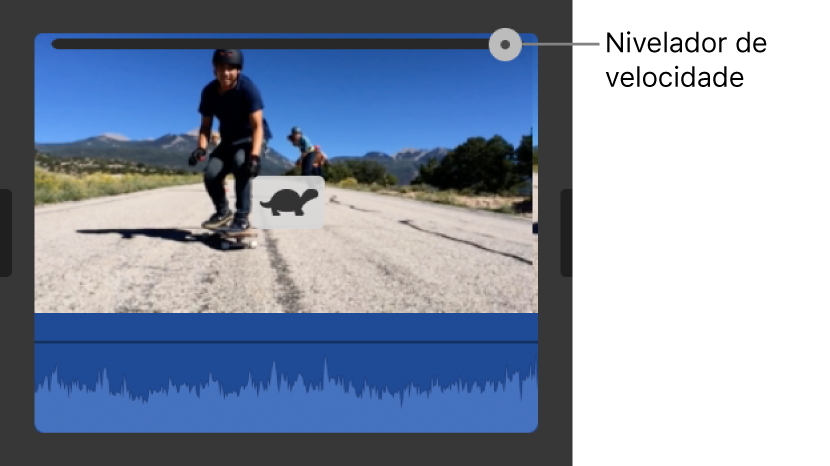
Nota: os efeitos cinematográficos não são compatíveis com a alteração da velocidade do clip. Se alterar a velocidade de um clip de vídeo do modo cinematográfico, já não poderá ajustar o foco do clip no iMovie. No entanto, ainda é possível ajustar a profundidade de campo.